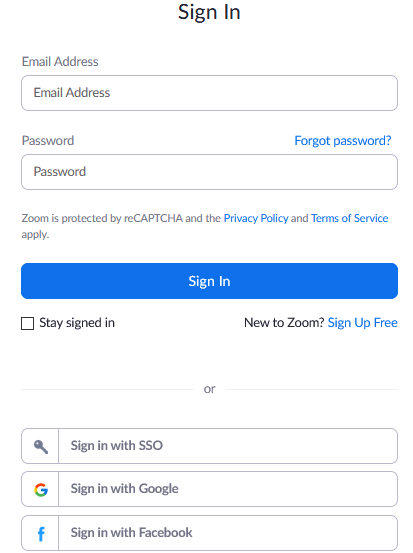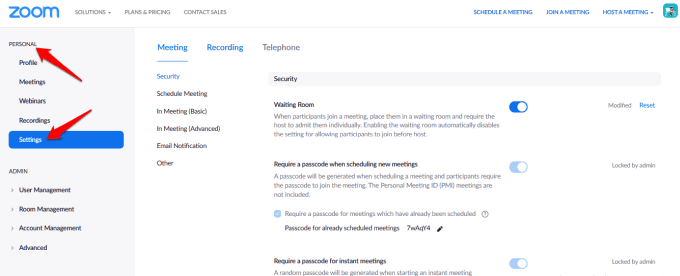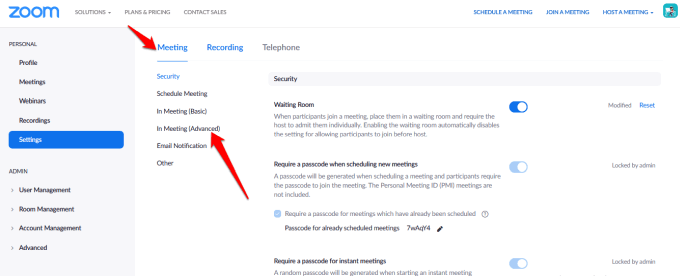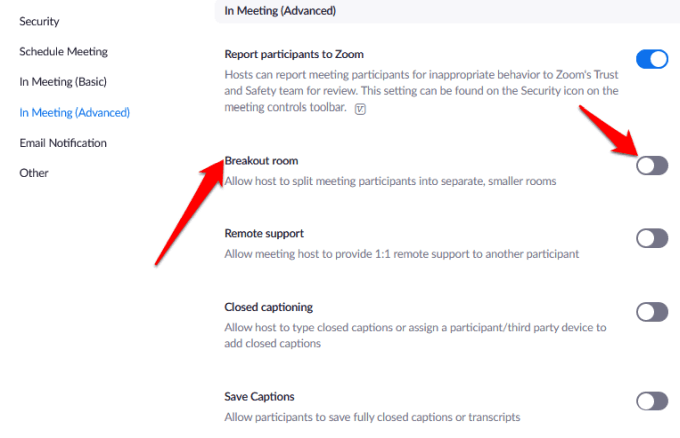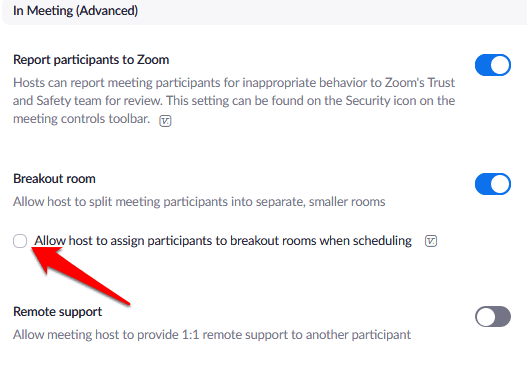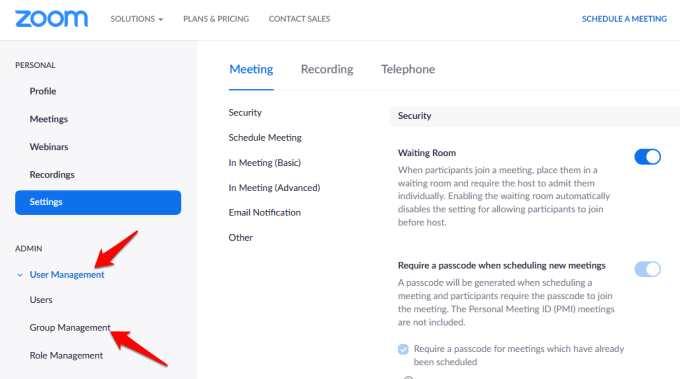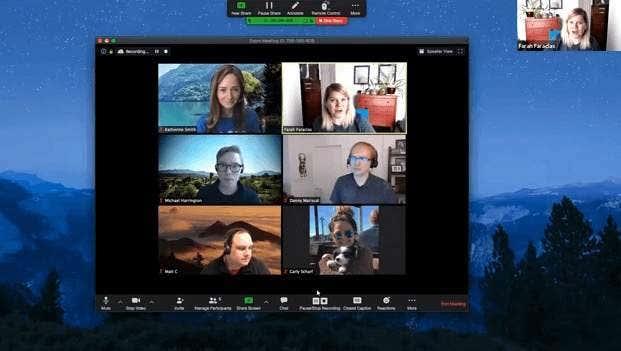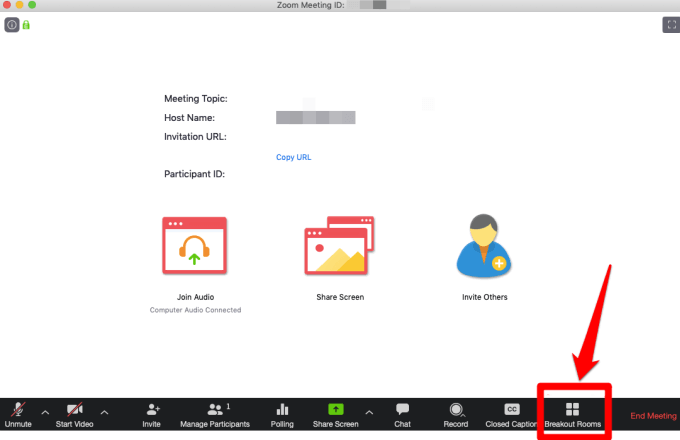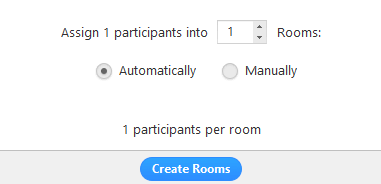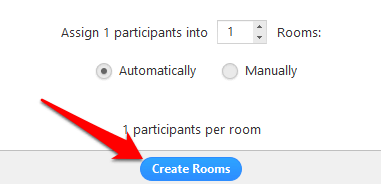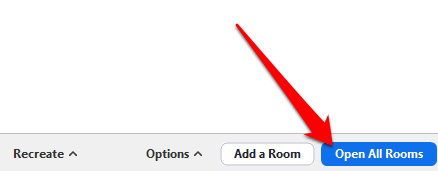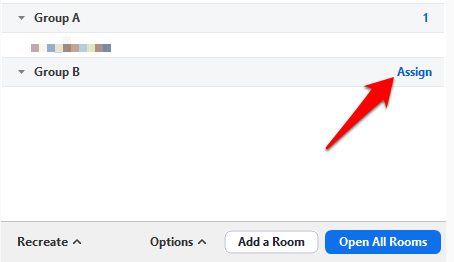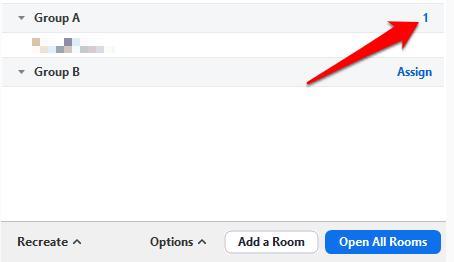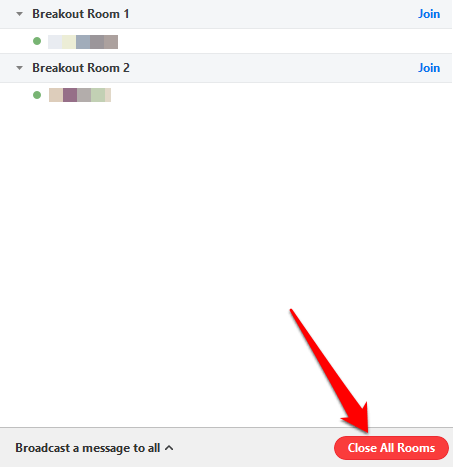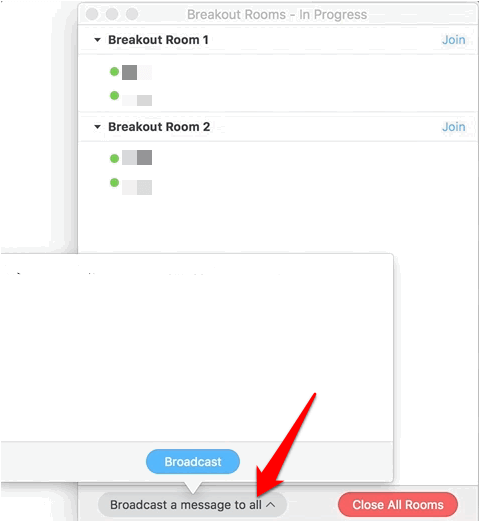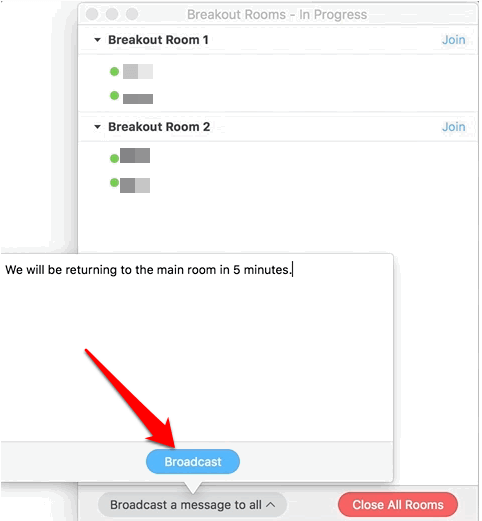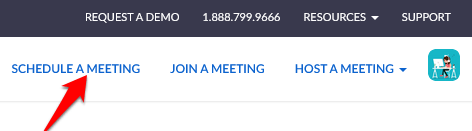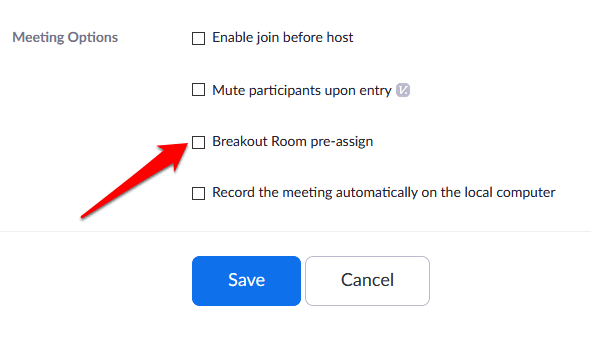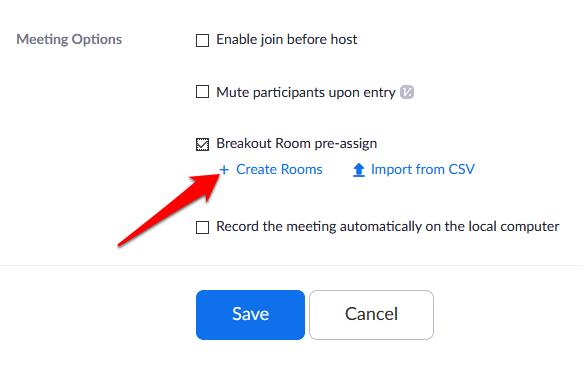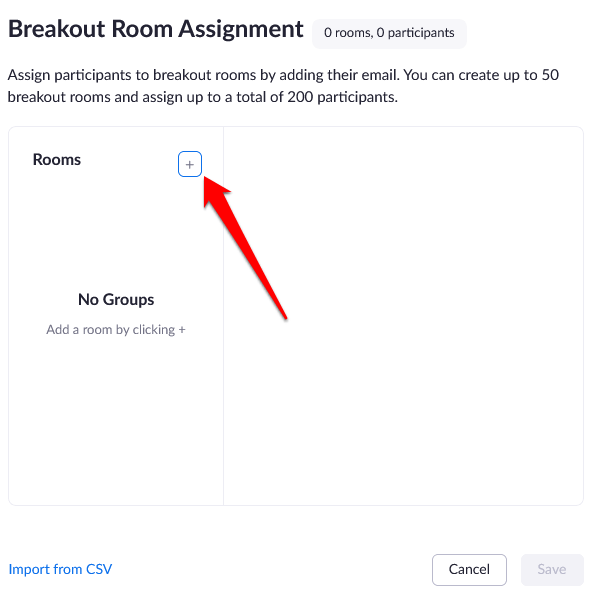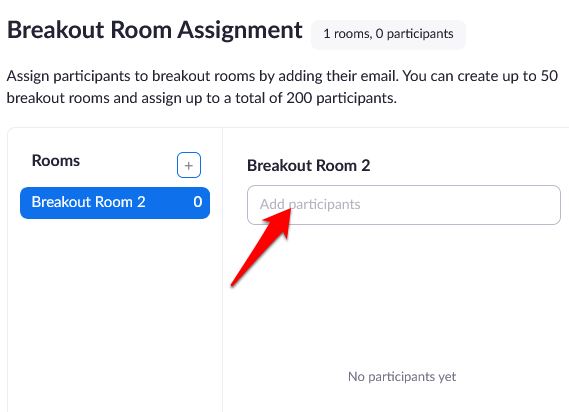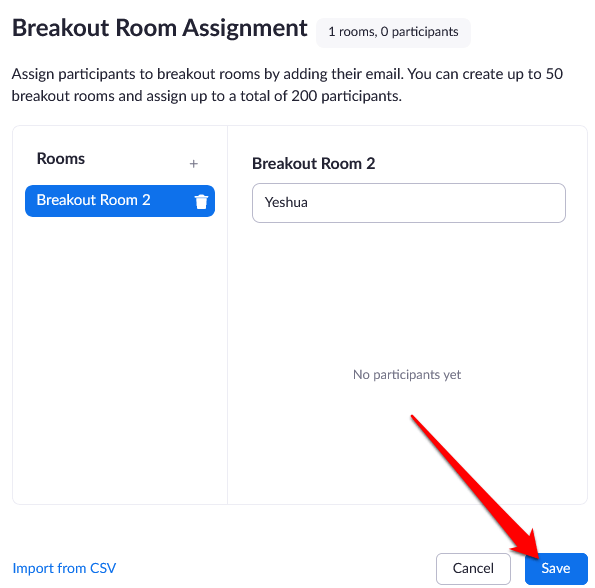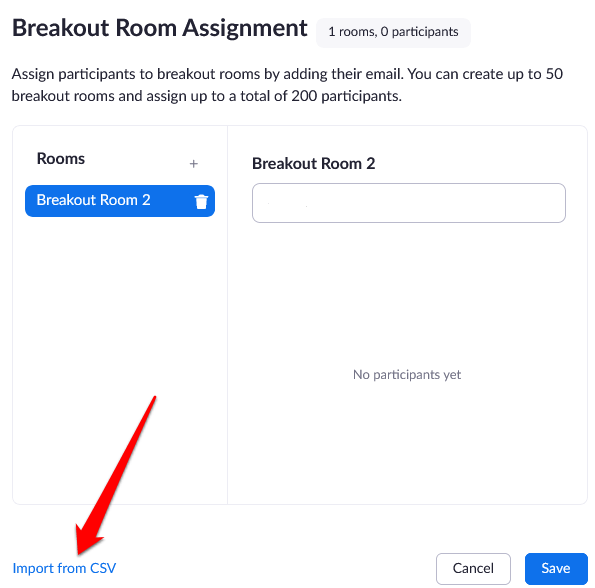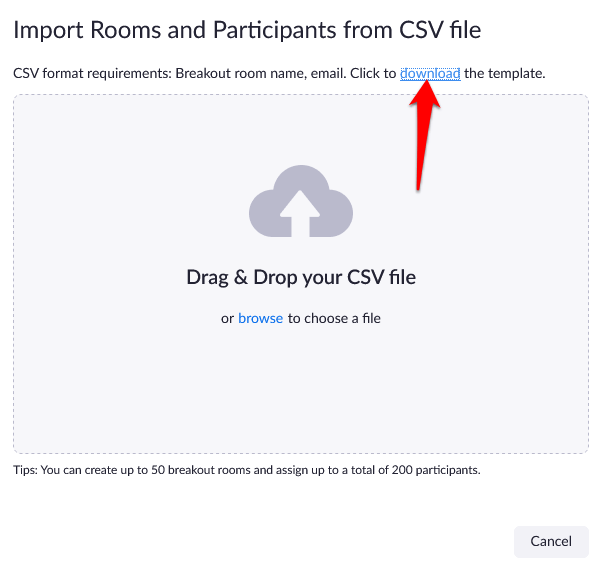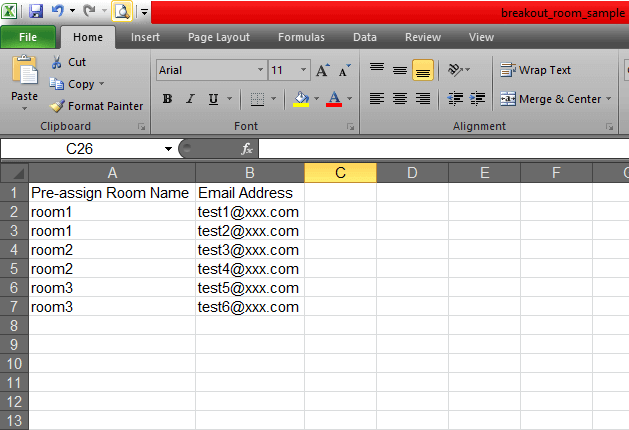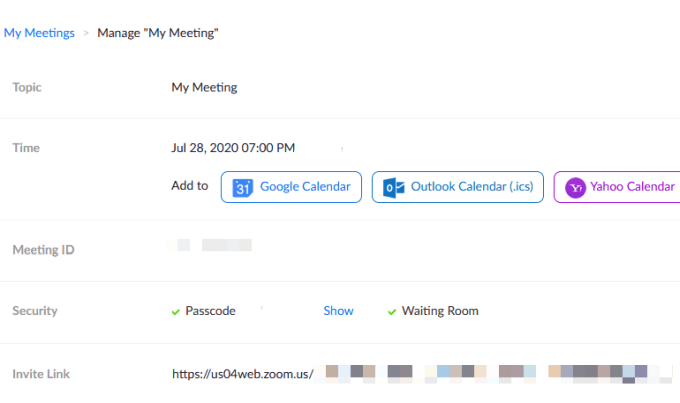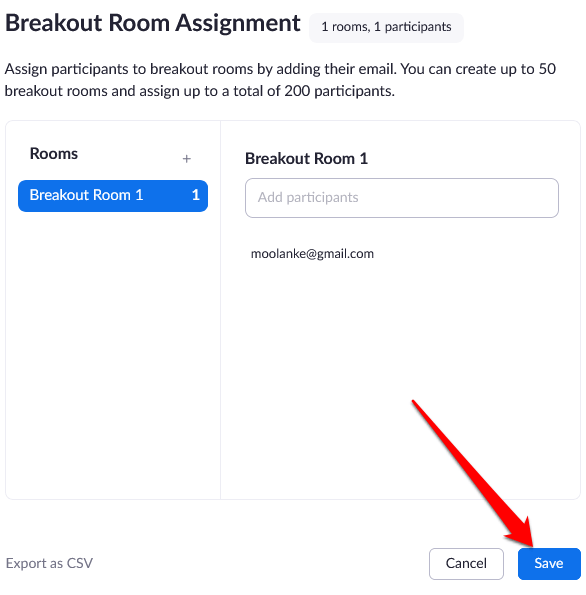Zoom é unha aplicación de conferencia web para videoconferencia e/ou audio, e tamén unha das mellores ferramentas de colaboración para equipos remotos . A aplicación permítelle manter reunións ilimitadas, facer chamadas telefónicas ilimitadas e gravar as súas chamadas ou reunións .
Unha das funcións menos coñecidas de Zoom que non atoparás en Microsoft Teams ou Google Meet son as Zoom Breakout Rooms. Os Breakout Rooms funcionan como grupos de traballo nun seminario físico ou obradoiro, xa que che permiten dividir a túa reunión de Zoom en sesións separadas.

Nesta guía, guiarémosche a través do proceso de configuración de Zoom Breakout Rooms para axudarche a comprender a función na súa totalidade.
Que é unha sala de descanso Zoom?
As salas de reunión de Zoom son interfaces separadas que o anfitrión da reunión de Zoom crea manual ou automaticamente para acomodar máis reunións nunha sesión.
Por exemplo, se estás organizando unha reunión de delegados nacionais en Zoom, podes crear salas de descanso para diferentes provincias ou condados. Podes mover os delegados a varios grupos máis pequenos en función da comarca ou provincia que representen.

Un anfitrión de reunión pode crear ata 50 sesións grupais na sala de reunións central de Zoom. Os usuarios poden unirse a unha reunión Zoom e ás salas de descanso desde calquera dispositivo compatible ou plataformas principais, incluíndo Windows, Mac, Linux, Android e iOS.
Antes de unirte a unha sala de grupos, comproba se estás a usar un dispositivo compatible co software Zoom e que unha sala de grupos está activada na túa configuración.
Como configurar unha sala de traballo de zoom
- Para iniciar unha sala de descanso en Zoom, inicia sesión en Zoom.
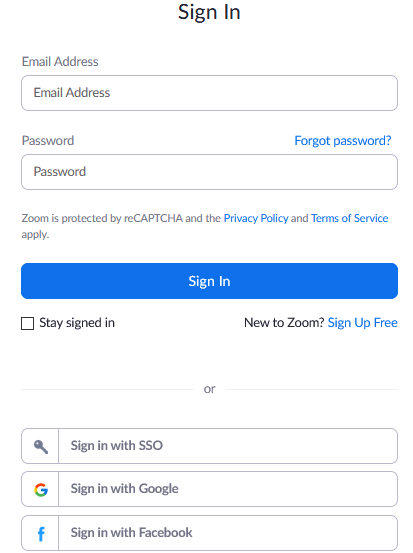
- Fai clic en Configuración na sección Persoal do panel esquerdo.
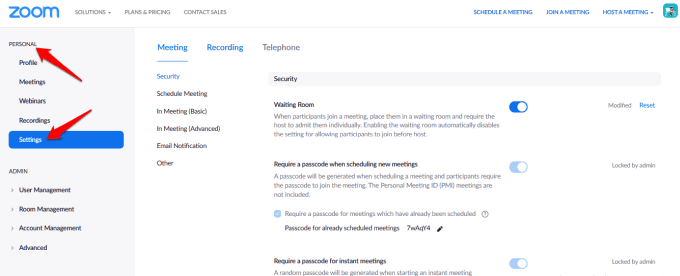
- Vaia a Na reunión (avanzado) na pestana Reunión no lado dereito.
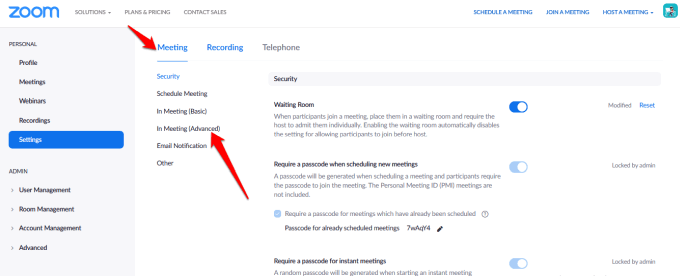
- Fai clic na opción Breakout Room e verifica que estea activada. Se está desactivado, alterna o interruptor para activalo.
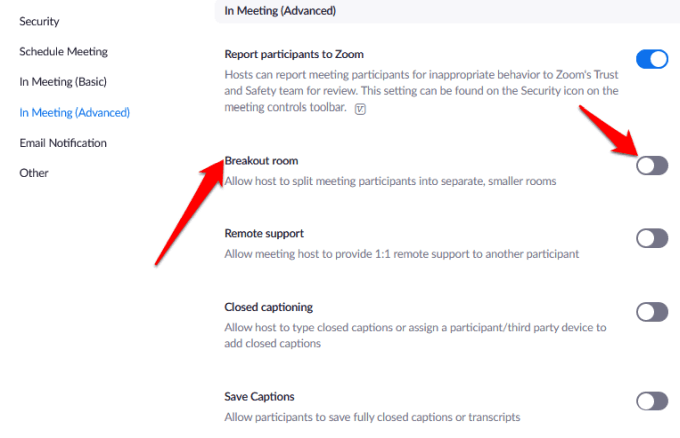
- Se queres asignar previamente participantes a salas de descanso, fai clic na caixa de verificación Permitir que o anfitrión asigne participantes a salas de grupo ao programar esta opción.
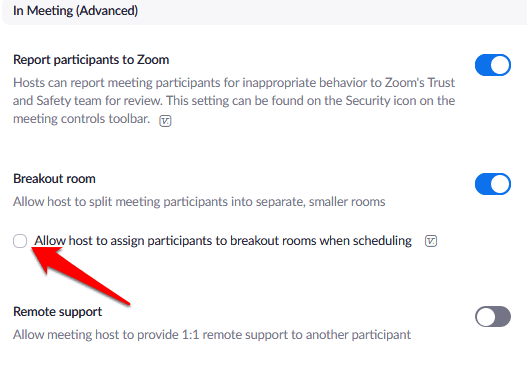
- Para activar as salas de descanso para membros dun grupo específico, inicia sesión en Zoom como administrador e fai clic en Xestión de usuarios > Xestión de grupos no menú de navegación.
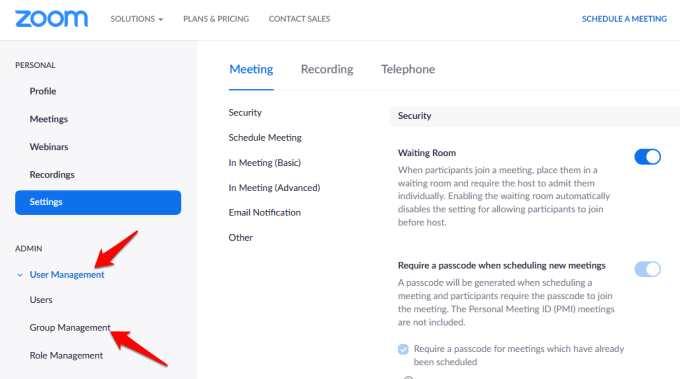
- Fai clic no nome do grupo e despois pulsa ou fai clic en Configuración . Na pestana Reunión , verifique que a opción Sala de descanso estea activada. Tamén podes permitir que os anfitrións das reunións asignen previamente aos participantes ás salas de descanso.
Nota : podes activar a función Salas de descanso para o teu propio uso, seguindo os mesmos pasos anteriores. Non obstante, se a opción Sala de reunións está desactivada, probablemente estea bloqueada a nivel de conta ou de grupo. Neste caso, debes contactar co teu administrador de Zoom para obter máis axuda.
Como crear e xestionar unha sala de traballo de Zoom
Unha vez que se habilita a opción Zoom Breakout Room, pode xestionar as salas e asignar previamente participantes ás Breakout Rooms.
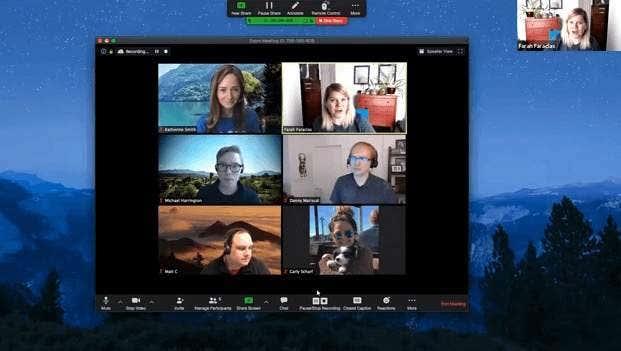
Nota : só o anfitrión da reunión de Zoom pode asignar participantes ás salas de descanso. Se es coanfitrión, só podes unirte e abandonar unha sala de descanso á que che asignou o anfitrión. Un anfitrión pode crear ata 50 Breakout Rooms con ata 200 participantes preasignados ás salas.
Non obstante, o número de participantes por sala está limitado á capacidade da reunión, ao número de salas de descanso creadas e se os participantes son asignados previamente ou asignados durante a reunión.
Como crear unha sala de traballo de zoom en Windows/Mac
- Inicia unha reunión de Zoom, instantánea ou programada, e fai clic en Salas de descanso .
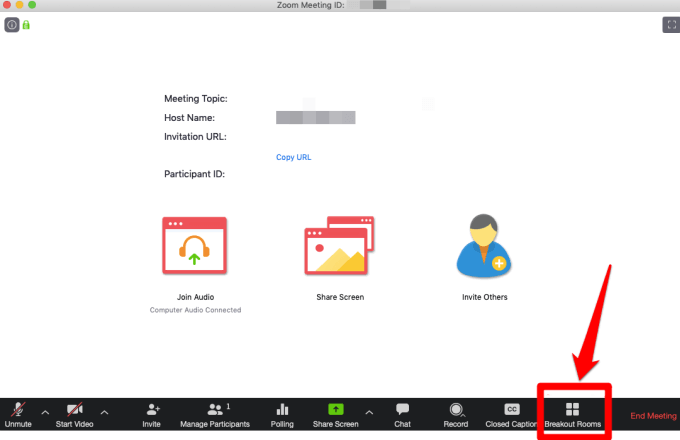
- Escolla o número de salas que quere crear e como quere asignar os participantes ás salas. Se decides asignar participantes automaticamente , Zoom dividiráos de forma uniforme en cada sala. Se escolles o método manual , tes máis control sobre que participante queres entrar en cada sala.
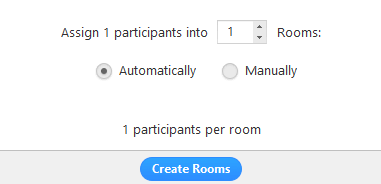
- Fai clic en Crear salas de descanso .
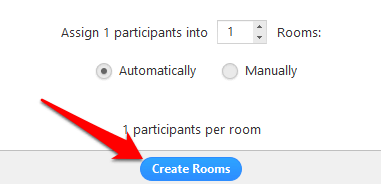
- As salas de descanso crearanse, pero non comezarán inmediatamente. Podes xestionar as salas antes de que comecen facendo clic en Opcións para ver máis opcións de salas de descanso. Seleccione as opcións que quere utilizar para as salas de descanso:
- Move todos os participantes ás salas de descanso automaticamente.
- Permitir que os participantes volvan á sesión principal en calquera momento.
- As salas de descanso pechan automaticamente despois de x minutos.
- Avísame cando remate o tempo.
- Conta atrás despois de pechar as salas de descanso.

- Fai clic en Abrir todas as salas para iniciar as salas de descanso.
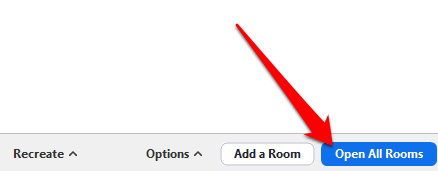
- Se seleccionaches o método manual para asignar participantes ás salas de descanso, fai clic en Asignar xunto á sala á que queres asignalos.
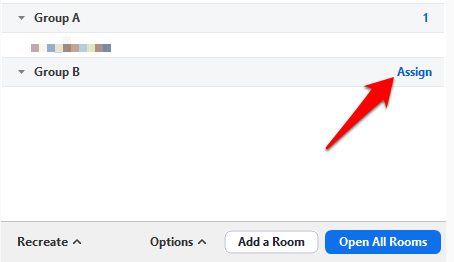
- Seleccione os participantes que quere asignar a esa sala e, a continuación, repita a acción para cada sala Breakout que creou. Unha vez que asigne un participante, o botón Asignar substituirase polo número de participantes na sala.
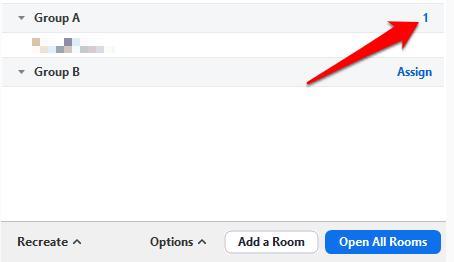
Despois de asignar participantes ás salas de descanso, podes reorganizar os participantes. Calquera participante que non fose asignado a unha sala permanecerá na reunión máis grande unha vez que comecen as salas. Tamén pode mover ou intercambiar participantes entre salas, recrear salas, engadir novas salas de descanso ou eliminar as salas.
Nota : cada participante recibirá un aviso para unirse á sala de descanso e, unha vez que todos se muden ás súas respectivas salas de grupo, o anfitrión permanecerá na reunión principal. Se es o anfitrión, podes unirte manualmente ou deixar calquera sala de traballo en curso.
- Un anfitrión tamén pode deter as salas despois dunha conta atrás de 60 segundos facendo clic en Pechar todas as salas .
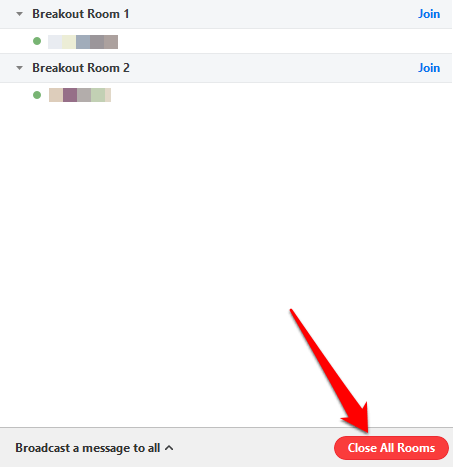
- Ti (anfitrión) tamén podes transmitir unha mensaxe a todas as salas de descanso para compartir máis información ou avisos de cronometraxe mentres as salas están en marcha. Para transmitir unha mensaxe, vai a Controis de reunión e fai clic na icona Salas de descanso.
- Fai clic en Emitir unha mensaxe a todos .
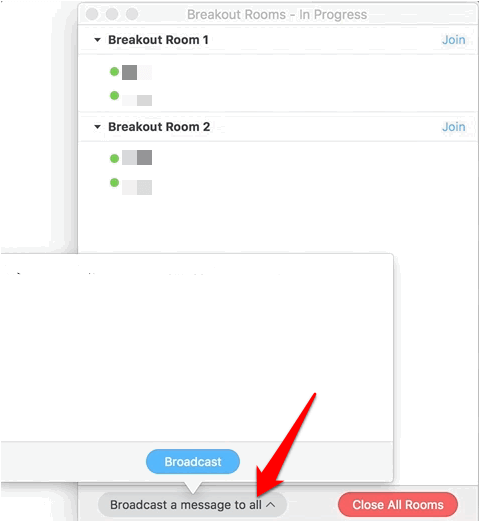
- Fai clic no botón azul Transmisión . A mensaxe aparecerá a todos os participantes nas súas respectivas salas de descanso.
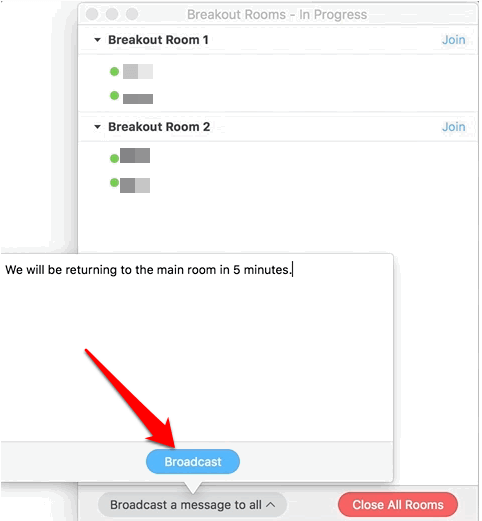
Como pre-asignar participantes ás salas de descanso
Como anfitrión dunha reunión de Zoom, podes asignar previamente aos participantes ás salas de reunión mentres programas a reunión.
Nota : os participantes teñen que iniciar sesión nas súas contas de Zoom para ser asignados previamente a unha sala de descanso. Os participantes que se unan desde o cliente web non serán asignados previamente a unha sala de descanso. Se habilitou o rexistro para a reunión de Zoom e hai participantes externos rexistrados para a reunión, pode asignalos a Salas de reunión durante a reunión.
Podes usar o portal web ou un ficheiro CSV para pre-asignar participantes a Breakout Rooms en Zoom.
Como usar o portal web para pre-asignar persoas para ampliar as salas de reunión
- Inicia sesión no portal web de Zoom, fai clic en Reunións e programa unha reunión.
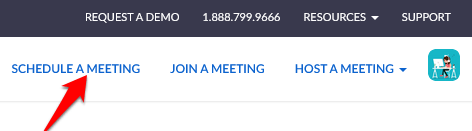
- Seleccione Asignación previa da sala de descanso en Opcións de reunión .
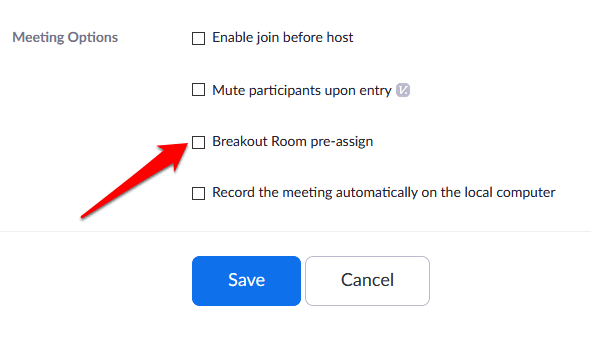
- Fai clic en Crear salas .
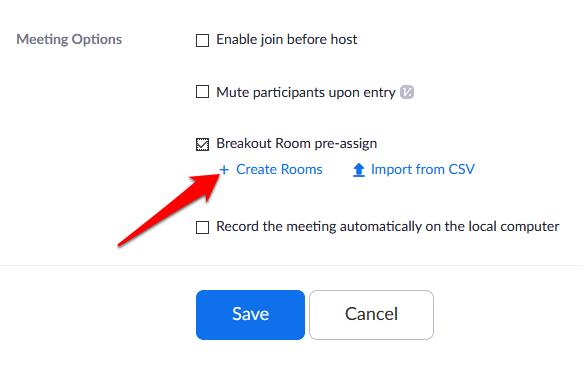
- Na xanela emerxente, fai clic na icona máis xunto a Salas para engadir unha sala.
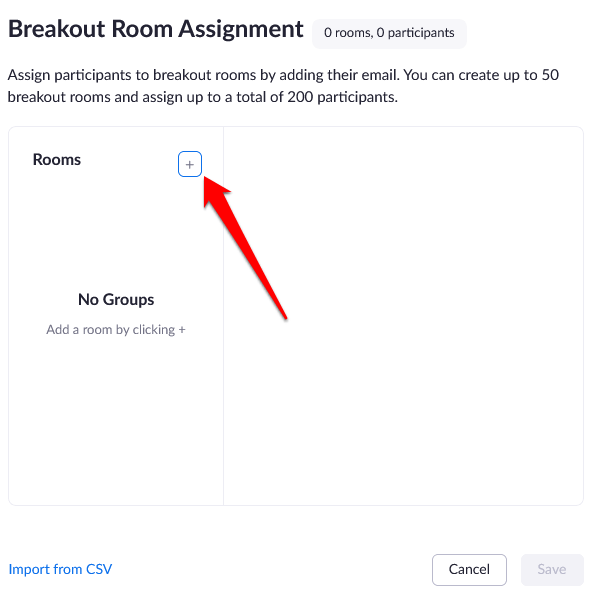
- Se queres cambiar o nome dunha sala de descanso, pasa o rato sobre o nome da sala e fai clic na icona do lapis . Busca participantes por nome ou enderezo de correo electrónico na caixa de texto Engadir participantes e engádeos á sala de grupos. Podes engadir usuarios internos usando a mesma conta, cambiar a orde dos participantes na sala, mover ou eliminar participantes e eliminar unha sala de grupos.
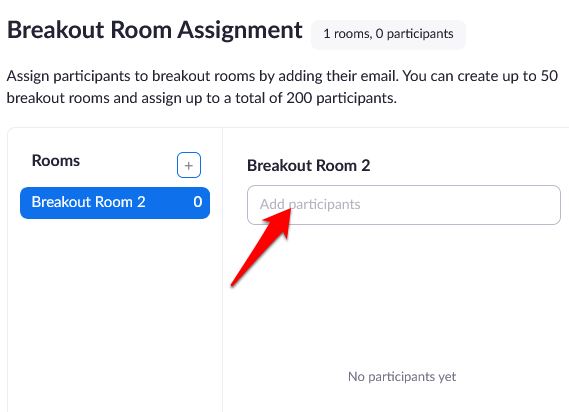
- Fai clic en Gardar .
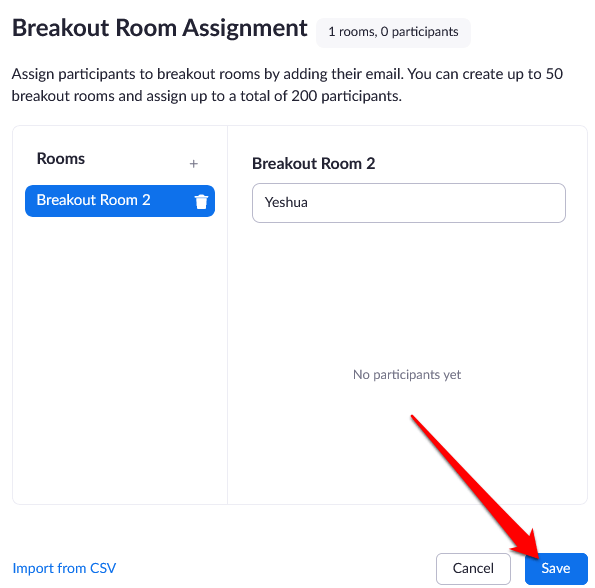
Como usar un ficheiro CSV para pre-asignar persoas para ampliar as salas de grupo
- Inicia sesión no portal web de Zoom, fai clic en Reunións e programa unha reunión.
- Seleccione Asignación previa da sala de descanso na sección Opcións de reunión e faga clic en Importar desde CSV .
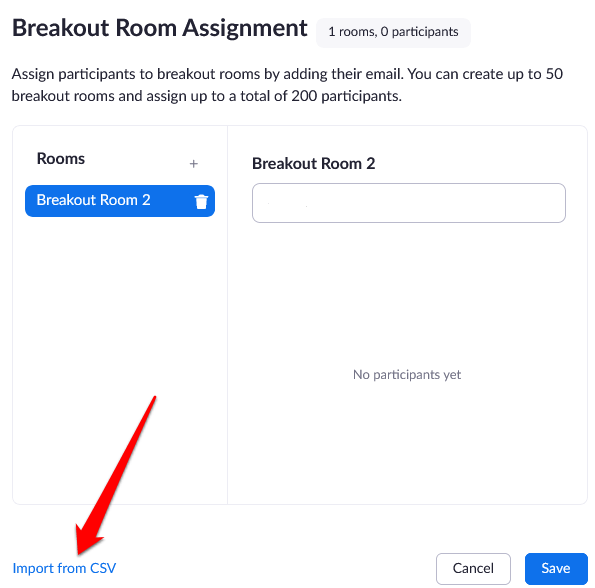
- Descarga un ficheiro CSV de mostra que podes cubrir facendo clic na opción Descargar .
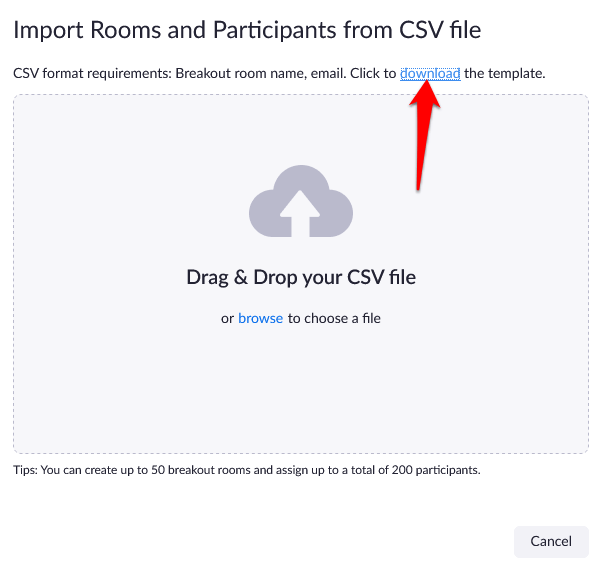
- Abre o ficheiro CSV e enche a columna Pre-assign Room Name co nome das Breakout Rooms. A columna Enderezo de correo electrónico conterá os enderezos de correo electrónico dos participantes asignados.
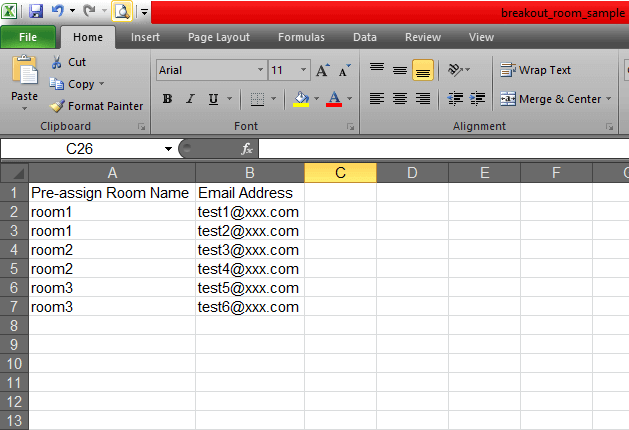
- Garda o ficheiro. Arrastre e solteo no portal web de Zoom e Zoom verificará que o enderezo de correo electrónico teña unha conta de Zoom.
- Podes editar as tarefas que xa asignaches previamente ás salas de reunión antes de comezar a reunión. Inicia sesión no portal web de Zoom, fai clic en Reunións e selecciona a reunión que queres editar.
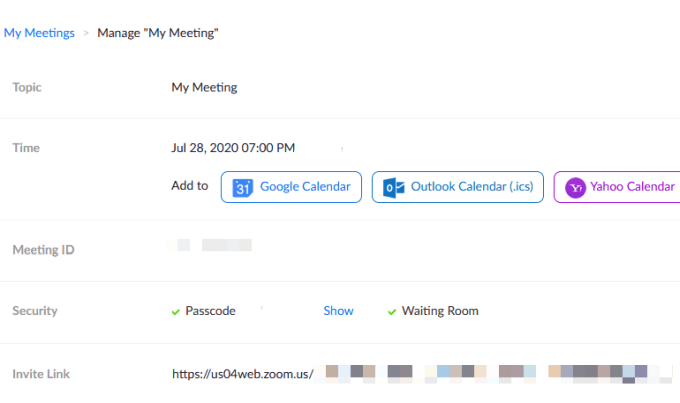
- Fai clic en Ver detalles na sección Breakout Room.

- Edita as salas de descanso segundo a túa preferencia e, a continuación, fai clic en Gardar .
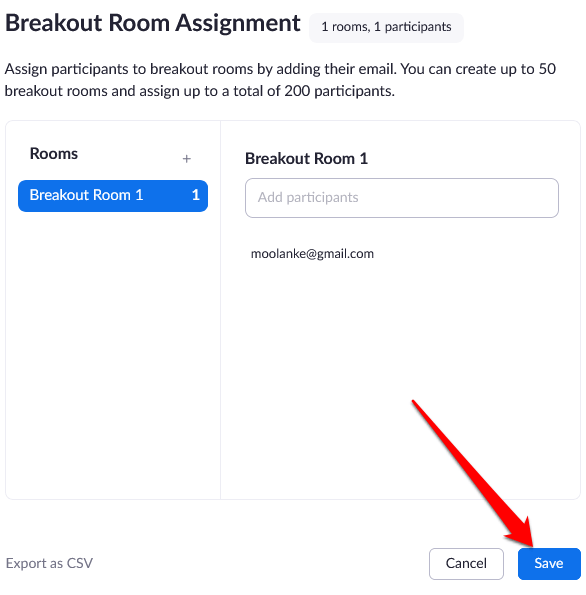
- Comeza a reunión cos participantes que teñan asignados previamente Salas de descanso accedendo aos controis da reunión e facendo clic en Salas de grupo. Fai clic en Abrir todas as salas para iniciar as salas de descanso.
Nota : pode asignar participantes manualmente mediante os controis da sala de reunións mencionadas na sección Como crear e xestionar unha sala de reunión con zoom anterior. Tamén pode iniciar unha sesión de encerado en Breakout Rooms e invitar aos participantes a ver e anotar.
Organizar reunións do grupo sen esforzo
Zoom Breakout Rooms é un servizo gratuíto de Zoom que funciona para varios casos de uso, especialmente cando unha reunión ten moitos participantes. Tales reunións inclúen grupos focales, reunións de clase para diferentes graos ou reunións departamentais.
Organizaches unha reunión de Zoom e utilizaches a función Zoom Breakout Rooms? Comparte a túa experiencia nos comentarios.